watchOS 2 ile artık kitaplığınızdaki herhangi bir fotoğrafı kullanarak özel bir Apple Watch yüzü oluşturabilirsiniz. Bu da size giyilebilirliği kendinize ait hale getirme konusunda büyük bir özgürlük sağlar, ancak bazen siz ve saat, resimlerinize nasıl davranacağınız konusunda farklı fikirlere sahip olabilirsiniz.
İşte Apple Watch'unuzun tam olarak istediğiniz gibi görünmesini sağlamanın hızlı ve kolay bir yolu.
Muhtemelen albümlerinizi nasıl senkronize edeceğinizi ve fotoğraflarınızı Apple Watch'ınıza nasıl alacağınızı zaten biliyorsunuzdur. yapmazsan, kullanışlı kılavuzumuza buradan göz atın. Veya okumaya devam edebilirsiniz; aşağıdaki temel konuları ele alacağız.
İlk olarak, fotoğraflarınızın Apple Watch'ınızla senkronize olduğundan emin olmak istersiniz. Bunu, iPhone'unuzdaki İzle uygulamasına gidip ardından Fotoğraflar'a kaydırarak yaparsınız. "Fotoğraf Senkronizasyonu" altında, istediğiniz herhangi bir albümü seçebilir veya çektiğiniz son 100 resme erişmek için "Son Eklenenler"i seçebilirsiniz.
Bu halledildikten sonra, senkronize edilmiş resimlere göz atmak ve hangisini kullanmak istediğinizi bulmak için Apple Watch'ınızdaki Fotoğraflar uygulamasına gidebilirsiniz. Mükemmel çekimi bulduğunuzda, Force Touch'ı kullanın ve aradığınızı anında özel Apple Watch yüzünüz olarak ayarlamak için açılan "Saat Yüzü Oluştur" istemine tıklayın.
Ama bu her zaman olduğu kadar iyi çalışmaz. Sağdaki resim, en iyi köpek arkadaşımın portre odaklı bir çekimiydi ve Apple Watch onu bu şekilde bir yüze dönüştürdü. Tamam görünüyor, ama belki de çekimde sehpamdaki tüm o çöpleri istemiyorum ve neden o küçük yüzü veya o muhteşem kulakları bir saatle kapatmak isteyesin ki?
Bununla daha iyisini yapabileceğimizi düşünüyorum, bu yüzden iPhone'daki Fotoğraflar uygulamamda resme gittim ve ev ve güç düğmelerine birlikte basarak bir ekran görüntüsü aldım. Bu şekilde, orijinali değiştirmeden bu kopyayı değiştirebilirim. Çünkü bu şeyi cehennemden çıkarmak üzereyiz.
Bunu bir iPhone 5s kullanarak yaptığımı unutmayın, ancak hem iPhone 6 hem de 6 Plus'ta (veya s modellerinde) aynı seçeneklere sahip olacaksınız. şu anda bir sırada duruyorsanız).

Fotoğraf: Evan Killham/Mac Tarikatı
İstediğiniz fotoğrafı açtıktan sonra, sağ üst köşedeki Düzenle'ye dokunun ve ardından menü açıldığında Kırpma aracına tıklayın. Bundan sonra, önceden ayarlanmış en boy oranları menüsünü açmak için "Bitti"nin üzerindeki karelere dokunun. Orijinal resim bir Portre olduğundan, tek yapmanız gereken 4:5 seçeneğini seçmek. Yani bir Apple Watch'ın tam en boy oranı. Sanki bunu ya da başka bir şeyi planlamışlar gibi.
İyi görünmesini sağladıktan sonra, fotoğrafınızı tam olarak istediğiniz yere getirmek için yakınlaştırabilir ve kaydırabilirsiniz - sağ üst köşede bir tarih ve saat olacağını unutmayın. İşiniz bittiğinde, değişikliklerinizi kaydettiğinizden emin olun ve ardından aynı resmi Apple Watch'ınızdaki Fotoğraflar'da açın. Senkronizasyon için “Yakın Zamanda Alınan” seçeneğini kullanıyorsanız, yeni sürümünüz oradaki son sürüm olacaktır.
Resme Dokunmaya Zorlayın ve daha önce olduğu gibi "Saat Yüzü Oluştur" u seçin ve hazırsınız. Güncellenmiş versiyonumu sağda görebilirsiniz ve bence bu şekilde çok daha iyi görünüyor. Üzgünüm, küçük kahve kupası ve bacağım. Kesinti yapmadınız.
Resimleriniz iPhone'unuzda (ve bu gönderide) biraz bulanık görünebilir, ancak daha küçük Apple Watch ekranınızda gayet iyi görünecektir.
Özel Apple Watch yüzünüz için bir Manzara fotoğrafı kullanmak istiyorsanız, yalnızca bir adımınız daha var. Arkadaşım Bay Sullivan'ın başka bir fotoğrafıyla tüm süreç şöyle görünüyor.
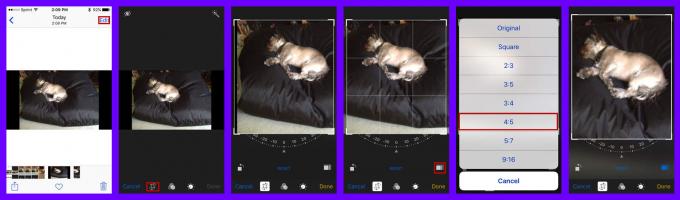
Fotoğraf: Evan Killham
iPhone'unuz bir manzara resmine bakıyorsa, size 4:5 en boy oranını vermez, bunun yerine geniş fotoğraflar için 5:4'ü sunar. Bu adımı yapmadan önce, resminizi daha uzun, portre tarzı bir resim yapmak için kırpmanız gerekir. Bununla oran seçmek arasında para biriktirmek zorunda değilsiniz; orada uzun bir resminiz olduğunda, doğru seçenekler görünecektir.
 Bundan sonra, aynı işlem: Beğeninize almak için sürükleyip yakınlaştırın ve ardından işleri tamamlamak için kaydedin ve Apple Watch'ınıza geçin. Sağdaki öncesi ve sonrası resimlerime (yine biraz bulanık) göz atabilirsiniz; soldaki Apple Watch'ın tahmin ettiği şey ve sağdaki benim ince ayarlı versiyonum.
Bundan sonra, aynı işlem: Beğeninize almak için sürükleyip yakınlaştırın ve ardından işleri tamamlamak için kaydedin ve Apple Watch'ınıza geçin. Sağdaki öncesi ve sonrası resimlerime (yine biraz bulanık) göz atabilirsiniz; soldaki Apple Watch'ın tahmin ettiği şey ve sağdaki benim ince ayarlı versiyonum.
Çok fazla adım gibi geliyor, ama hiç uzun sürmüyor. Yakında, mükemmel özel Apple Watch yüzlerini tam istediğiniz gibi yapacaksınız.



